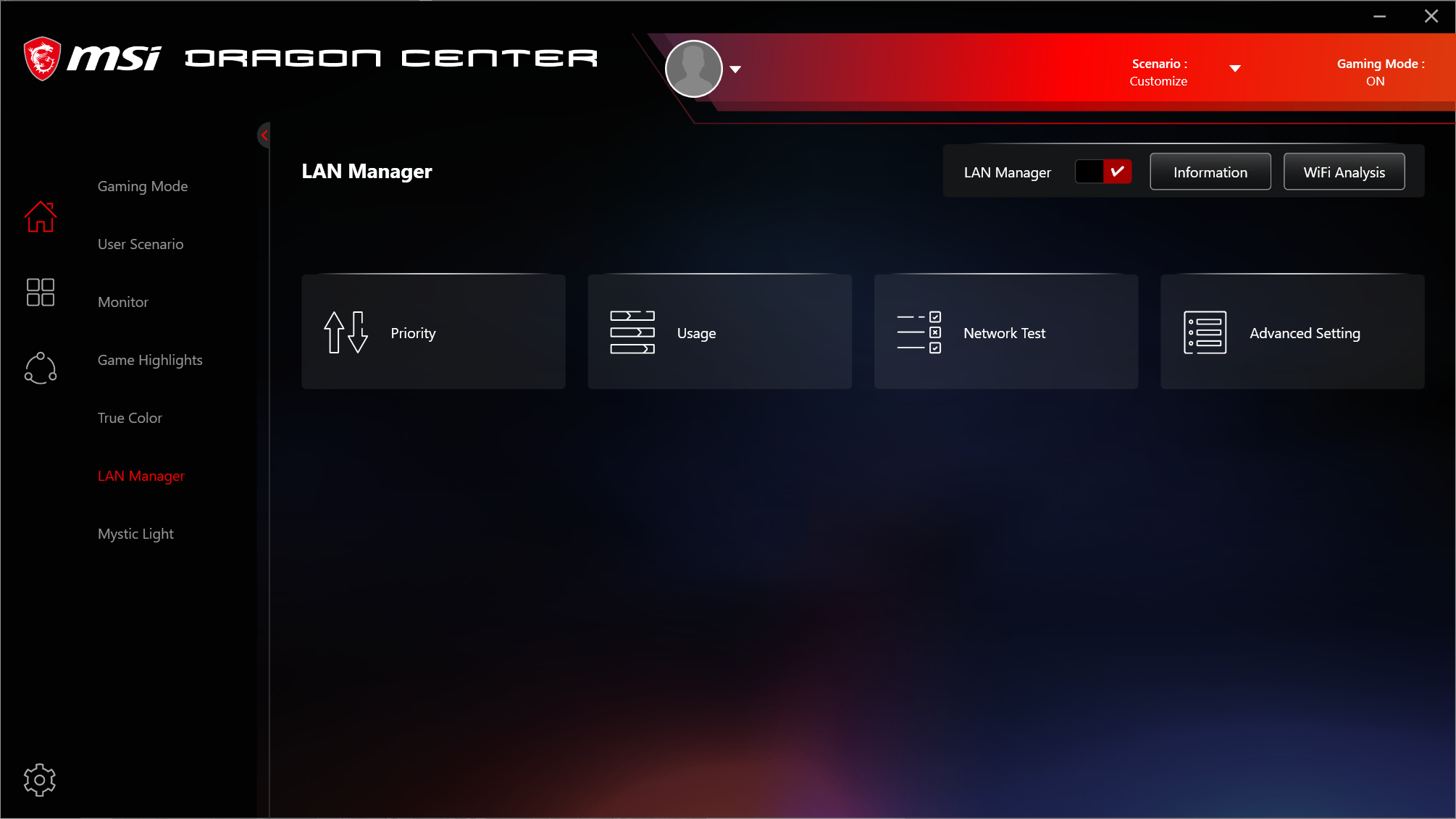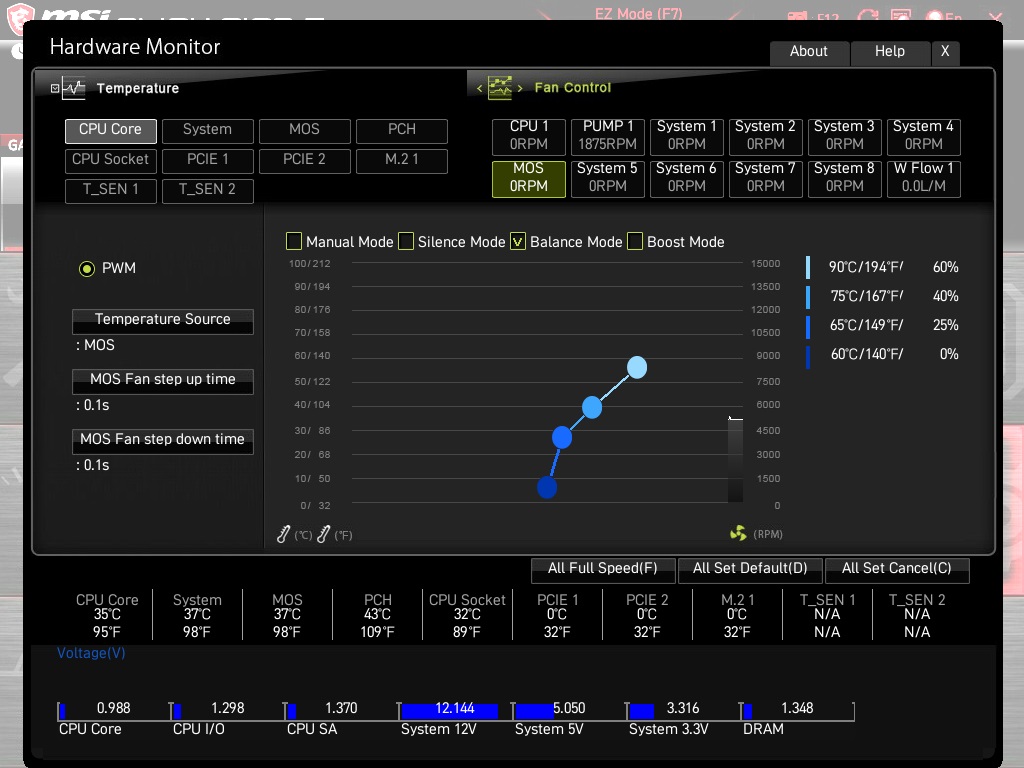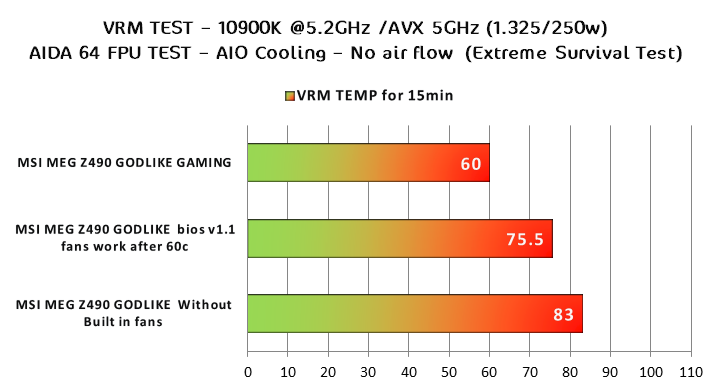هذه المراجعة غير مخصصة لأصحاب القلوب الضعيفة ! موعدنا اليوم مع اللوحة القاتلة Z490 GODLIKE ! و التى تأتى بسعر 750 دولار وتملك منافذ Thunderbolt 3.0 للمصممين وتملك كل ما تريدة وما لا تريدة وبصورة اخرى هذه اللوحة تملك كل شيء ، أستعد للأنبهار! فى كل مكان علي اللوحة ، ولكن قبل ان ندخل إلي لوحتنا اذا كنت لا تعرف شركة MSI فهذا تعريف قصير للشركة
هذه المراجعة غير مخصصة لأصحاب القلوب الضعيفة ! موعدنا اليوم مع اللوحة القاتلة Z490 GODLIKE ! و التى تأتى بسعر 750 دولار وتملك منافذ Thunderbolt 3.0 للمصممين وتملك كل ما تريدة وما لا تريدة وبصورة اخرى هذه اللوحة تملك كل شيء ، أستعد للأنبهار! فى كل مكان علي اللوحة ، ولكن قبل ان ندخل إلي لوحتنا اذا كنت لا تعرف شركة MSI فهذا تعريف قصير للشركة
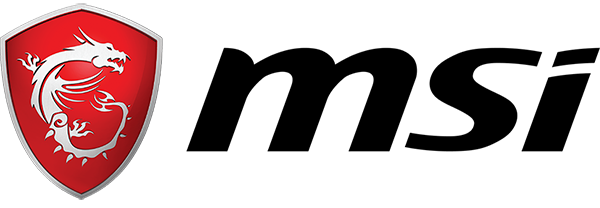 شركة تيوانية وهي أحد اهم الشركات التي تقوم بإنتاج عتاد الحاسب من اللوحات الأم والبطاقات الرسومية وحتي الحواسيب المحمولة المخصصة للألعاب وتوسعت مؤخرا لتنتج الشاشات و الشركة تتميز دائما بتقديم معادلة السعر والأداء
شركة تيوانية وهي أحد اهم الشركات التي تقوم بإنتاج عتاد الحاسب من اللوحات الأم والبطاقات الرسومية وحتي الحواسيب المحمولة المخصصة للألعاب وتوسعت مؤخرا لتنتج الشاشات و الشركة تتميز دائما بتقديم معادلة السعر والأداء
ما الفرق بين لوحات Z490 و Z390 ؟
سأختصر عليك الكثير رقاقات Z490 هي صورة طبق الأصل من رقاقات Z390 ولكن مع بعض التعديلات الخاصة بسرعة الذواكر و نوعية متحكمات الشبكة التي يمكن استخدامها هذا هو التغيير فقط ! ؟ ؟ لا هناك تغيير اخر هنا وهو
هل تدعم لوحات Z490 شقوق التوسعة من جيل PCIe 4.0 ؟
 أستخدمت معظم الشركات مواد دعائية لدعم تقنيات PCI-Express 4.0 فى اللوحات الجديدة رغم ان هذا غير متاح في اللوحات وعقبو علي هذا ان الجيل القدام بعد معالجات الجيل العاشر ستدعم PCI-E 4.0 وهو ما يوحي بدعم جزئي لتقنيات PCI-E 4.0 مع الجيل الحادي عشر من معالجالت Intel التى ستأتي في العام القادم إلا انه لا يوجد معلومات اكثر من ان معالجات الجيل العاشر ستدعم فقط PCI-E 3.0 لذلك يجب ان تضع هذه النقطة في تفكيرك من الأن ان هذه اللوحات ستضمن لك تحديث لمعالجات الجيل الـ 11 من Intel و دعم جزئي لتقنيات PCI-E 4.0 مستقبلا ولكن هذا هو المستقبل المجهول حيث لم تعلن شركة Intel عن اي شيء خاص بهذه الجزئية .
أستخدمت معظم الشركات مواد دعائية لدعم تقنيات PCI-Express 4.0 فى اللوحات الجديدة رغم ان هذا غير متاح في اللوحات وعقبو علي هذا ان الجيل القدام بعد معالجات الجيل العاشر ستدعم PCI-E 4.0 وهو ما يوحي بدعم جزئي لتقنيات PCI-E 4.0 مع الجيل الحادي عشر من معالجالت Intel التى ستأتي في العام القادم إلا انه لا يوجد معلومات اكثر من ان معالجات الجيل العاشر ستدعم فقط PCI-E 3.0 لذلك يجب ان تضع هذه النقطة في تفكيرك من الأن ان هذه اللوحات ستضمن لك تحديث لمعالجات الجيل الـ 11 من Intel و دعم جزئي لتقنيات PCI-E 4.0 مستقبلا ولكن هذا هو المستقبل المجهول حيث لم تعلن شركة Intel عن اي شيء خاص بهذه الجزئية .
معالجات الجيل الجديد
| Intel 10th Gen Core Comet Lake S Series | |||||||
|---|---|---|---|---|---|---|---|
| Models | Cores / Threads | Base Clock | Turbo Boost 2.0 | Turbo Boost Max 3.0 | All Cores Turbo | Therm. Velocity /All Core | TDP |
| i9-10900K/KF |
10C/20T
|
3.7 GHz
|
5.1 GHz
|
5.2 GHz
|
4.8 GHz
|
5.3/4.9 GHz
|
125W
|
| i9-10900/F |
10C/20T
|
2.8 GHz
|
5.0 GHz
|
5.1 GHz
|
4.5 GHz
|
5.2/4.6 GHz
|
65W
|
| i7-10700K/KF |
8C/16T
|
3.8 GHz
|
5.0 GHz
|
5.1 GHz
|
4.7 GHz
|
NA |
125W
|
| i7-10700/F |
8C/16T
|
2.9 GHz
|
4.7 GHz
|
4.8 GHz
|
4.6 GHz
|
NA |
65W
|
| i5-10600K/KF |
6C/12T
|
4.1 GHz
|
4.8 GHz
|
NA |
4.5 GHz
|
NA |
125W
|
| i5-10600 |
6C/12T
|
3.3 GHz
|
4.8 GHz
|
NA |
4.4 GHz
|
NA |
65W
|
| i5-10500 |
6C/12T
|
3.1 GHz
|
4.5 GHz
|
NA |
4.2 GHz
|
NA |
65W
|
| i5-10400/F |
6C/12T
|
2.9 GHz
|
4.3 GHz
|
NA |
4.0 GHz
|
NA |
65W
|
| i3-10320 |
4C/8T
|
3.8 GHz
|
4.6 GHz
|
NA |
4.4 GHz
|
NA |
65W
|
هذه هي قائمة المعالجات الجديدة التى تدعمها لوحات Z490/B460/H470/H410 من الجيل العاشر !
صندوق التغليف الخاص باللوحة والمُحتويات
صندوق التغليف يأتي باللون الأسود و شعار MEG النارى و سنجد العديد من الشعارات الخاصة بالتقنيات والمنتجات مثل Optane و Z490 ، فى الخلف ستجد كل ما تريد معرفتة عن اللوحة والتقنيات أيضاً يمكن تكبير الصورة لتتفحص بنفسك كافة المميزات الخاصة باللوحة والتى سنشرحها أثناء أستعراض اللوحة
 عند فتح صندوق اللوحة ستجد شعار الشركة في المنتصف ولكن مرة اخرى تم فقدة اثناء الشحن تقريباً فى اليسر مع شرح مزايا اللوحة في الجانب الأخر .
عند فتح صندوق اللوحة ستجد شعار الشركة في المنتصف ولكن مرة اخرى تم فقدة اثناء الشحن تقريباً فى اليسر مع شرح مزايا اللوحة في الجانب الأخر .
المُلحقات الخاصه باللوحة
تأتي الملحقات الخاصة باللوحة في حقيبة احترافية بشكل انيق مع باقي الملحقات الأخري بمفردها من دليل استخدام واسطوانة التعريفات وغيرهم لنتعرف علي الملحقات داخل الحقيبة
الملحقات التى تأتي مع اللوحة كثيرة جدا بالطبع و مميزة بدون شك وهى :
- بطاقة MSI M.2 XPANDER-Z لتشغيل وحدتين M.2 من نوع PCI-E 4.0 من خلال شق البطاقات الرسومية
- 6x SATA6GB/s Cables
- Antenna تقوية الأشارة لبطاقة الشبكة WIFI
- شعارت كثيرة لتميز صندوق الحاسب لديك (تابع الصور القادمة )
- كابلات تطويل من نوع RGB لتشغيل شريطين للإضاءة علي منفذ واحد فقط
- كابل توصيل للطرفيات الخاصة بشركة Corsair
- كابل توصيل لنوع اخر من لمبات LED RGB
- كابل لتوصيل لمبات وحدات التخزين
- مستشعرات حرارية كثيرة يتم تركيبها علي اللوحة
- ميدالية فخمة بشعار التنين الخاص بالشركة
- شعار التنين من MSI لتزيين صندوق الحاسب لديك
- دليل المُستخدم
- فلاشة او وحدة تخزين غير متطايرة بها التعريفات والبرامج الخاصة باللوحة وتحمل شعار MSI
- مسامير ربط وحدات M.2 علي اللوحة
وحدة M.2 XPANDER
وحدة إضافية تأتى مع اللوحة تتيح للمستخدم تركيب عدد اكبر من وحدات M.2 عن طريق منفذ PCI-E 4.0/3.0 وبالطبع الشركة تتكلم على ان السرعة هنا ستتأثر بالمعالج و اللوحات لانة ربما يحدث اختناق دون شك فى هذا الأمر و زودت الشركة الوحدة بتبريد هوائي و مراوح Ball Bearing و مشتت كبير الحجم
 مستشعرات للحرارة مع امكانيات كثيرة للتحكم في الوحدة مثل غلق المروحة تماما او غلق الإضاءة الخاصة بالوحدة حيث تمتلك تلك الوحدة إضاءة خاصة بها ، ايضاً يمكنك ان ترى مستشعرات الحرارة الظاهرة باللون الذهبى في المكان الذي يتم تركيب فية وحدات M.2 !
مستشعرات للحرارة مع امكانيات كثيرة للتحكم في الوحدة مثل غلق المروحة تماما او غلق الإضاءة الخاصة بالوحدة حيث تمتلك تلك الوحدة إضاءة خاصة بها ، ايضاً يمكنك ان ترى مستشعرات الحرارة الظاهرة باللون الذهبى في المكان الذي يتم تركيب فية وحدات M.2 !
الشعارات المُرفقة مع اللوحة والتي يمكنك لصقها داخل صندوق الحاسب
 كابلات Sata بتغليف احترفى و ميدالية قيمة للمستخدم و وحدة التخزين غير المتطايرة التى يوجد بيها التعريفات و يمكن تركيبها فى الميدالية الخاصة بك
كابلات Sata بتغليف احترفى و ميدالية قيمة للمستخدم و وحدة التخزين غير المتطايرة التى يوجد بيها التعريفات و يمكن تركيبها فى الميدالية الخاصة بك
مستشعر حرارة خارجي
 مستشعر حرارة خارجي يتم تركيبة علي اللوحة ووضعة في المكان الذي تريد ان تستخدمة فيه مثل ربط حرارة المراوح داخل صندوق الحاسب الخاص بك بقراءة هذا المستشعر للحرارة
مستشعر حرارة خارجي يتم تركيبة علي اللوحة ووضعة في المكان الذي تريد ان تستخدمة فيه مثل ربط حرارة المراوح داخل صندوق الحاسب الخاص بك بقراءة هذا المستشعر للحرارة
كابلات RGB المرفقة
على اليمين كابل RGB من نوع Y الذي يمكنة تشغيل شريطين للإضاءة باستخدام منفذ RGB واحد فقط علي اللوحة ، هذا الكابل إضافة رائعة لانه يوفر منفذ إضافى للوحة مما يعني افضلية في تركيب الإضاءة
دعم منتجات شركة Corsair لأنظمة الاضاءة RGB
 زودت شركة MSI لوحتنا بمنفذ خاص لمنتجات شركة Corsair للتحكم في اضاءة بعض القطع ولذلك يجب عليك الرجوع لموقع شركة MSI لتتفحص المُنتجات المدعومة
زودت شركة MSI لوحتنا بمنفذ خاص لمنتجات شركة Corsair للتحكم في اضاءة بعض القطع ولذلك يجب عليك الرجوع لموقع شركة MSI لتتفحص المُنتجات المدعومة
كابل اخر لنظام اضاءة من نوع Rainbow Led لتقدم شركة MSI منافذ مختلفة ومميزة للمستخدم وهو المعروف بأسم D-LED او Addressable RGB
لوحتنا ونظرة عامة وعدد المراوح
 10 منافذ للمراوح على اللوحة من النوع الهجين و مستشعرات حرارة كثيرة كل كافة اجزاء اللوحة لتقدم بذلك اللوحة التحكم الكامل في المراوح ، أيضاً جميع المنافذ علي اللوحة يمكنها تشغيل المضخات المائية بداية من 12 وات حتى 36 وات وبقدرة 1A-3A حسب المنفذ المستخدم وهو امر ممتاز منفذ CPU PUMP بقدرة 3A ومنفذ CPU FAN بقدرة 2A و باقي المنافذ بقدرة 1A و يوجد منفذ وحيد بقدرة 2A لقياس مقدار السوائل فى التبريديات المفتوحة بأسم Flow rate في اسفل اللوحة وهو ما يعني ان اللوحة مصممة لتعمل مع كافة انواع التبريد المائي ، نظام الأضاءة الخاص باللوحة هو ARGB و لوحتنا تملك منفذ RGB و منفذين Digital led (Jrainobw) او كما نقول عليه Addressable RGB سنتعرف عليهم بالتفصيل في الأجزاء القادمة مع منافذ خاصة على اللوحة لدعم انواع الإضاءة المختلفة من شركة Corsair !
10 منافذ للمراوح على اللوحة من النوع الهجين و مستشعرات حرارة كثيرة كل كافة اجزاء اللوحة لتقدم بذلك اللوحة التحكم الكامل في المراوح ، أيضاً جميع المنافذ علي اللوحة يمكنها تشغيل المضخات المائية بداية من 12 وات حتى 36 وات وبقدرة 1A-3A حسب المنفذ المستخدم وهو امر ممتاز منفذ CPU PUMP بقدرة 3A ومنفذ CPU FAN بقدرة 2A و باقي المنافذ بقدرة 1A و يوجد منفذ وحيد بقدرة 2A لقياس مقدار السوائل فى التبريديات المفتوحة بأسم Flow rate في اسفل اللوحة وهو ما يعني ان اللوحة مصممة لتعمل مع كافة انواع التبريد المائي ، نظام الأضاءة الخاص باللوحة هو ARGB و لوحتنا تملك منفذ RGB و منفذين Digital led (Jrainobw) او كما نقول عليه Addressable RGB سنتعرف عليهم بالتفصيل في الأجزاء القادمة مع منافذ خاصة على اللوحة لدعم انواع الإضاءة المختلفة من شركة Corsair !
 لوحة الدوائر المطبوعة باللون الأسود مع درع معدني لتبريد اللوحة و زيادة صلابة اللوحة و ستجد العديد من المكونات الألكترونية في الخلف ، لوحة الدوائر المطبوعة تأتي بعدد 8 طبقات لتتحمل اللوحة بذلك كافة المشتتات الهوائية ثقيلة الحجم و بحجم E-ATX مما يعني انها تحتاج إلى صناديق حاسب داعمة لحجم اللوحة الكبير
لوحة الدوائر المطبوعة باللون الأسود مع درع معدني لتبريد اللوحة و زيادة صلابة اللوحة و ستجد العديد من المكونات الألكترونية في الخلف ، لوحة الدوائر المطبوعة تأتي بعدد 8 طبقات لتتحمل اللوحة بذلك كافة المشتتات الهوائية ثقيلة الحجم و بحجم E-ATX مما يعني انها تحتاج إلى صناديق حاسب داعمة لحجم اللوحة الكبير
 هل ترى تلك الأجزاء المفرغة هنا ؟ تستخدم هذه الأجزاء لتسمح بمرور الهواء للمراوح الداخلية لتبريد دوائر الطاقة بصورة افضل
هل ترى تلك الأجزاء المفرغة هنا ؟ تستخدم هذه الأجزاء لتسمح بمرور الهواء للمراوح الداخلية لتبريد دوائر الطاقة بصورة افضل
لوحة المنافذ الخلفية (تأتي مدمجة على اللوحة )
- تقنية flash Bios button و المنفذ الخاص بها داخل المربع الأبيض
- زر مسح الإعدادات Clear Cmos
- منفذ PS/2 للوحات المفاتيح او الماوسات ثم منفذين USB 2.0
- أربعة منافذ USB 3.1 من الجيل الأول بسرعة 5Gb/s
- منفذ HDMI 2.0 و منفذ DISPLAY PORT
- منفذ الخاص ببطاقة الشبكة Realtek® RTL8125 2.5 Gb/s
- منفذ الخاص ببطاقة الشبكة Aquantia® AQC107 10 Gb/s
- منفذين USB 3.1 GEN 2 بسرعة 10Gb/s اسفل البطاقات الشبكية باللون الأحمر
- منفذين Thunderbolt 3.0 من الجيل الثالث من نوع Type C وبسرعة 40Gb/s و يمكن استخدامهم كمنافذ Type-C بسرعة 10Gb/s او حتى استخدامهم كمنافذ للمعالج الرسومى الداخلى
- منفذين البطاقة الشبكية Intel® Wi-Fi 6 AX201 و Bluetooth V5.1
- منافذ البطاقة الصوتية Realtek ALC 1220 المطلية بطبقة من الذهب
تقنية Thunderbolt 3.0
 تم دمج متحكم Intel® JHL7540 Thunderbolt™ 3 على اللوحة لقديمن منفذين Type-C بسرعة 40Gbit/s و تدعم تلك المنافذ الشحن السريع بقدرة 15 وات او تشغيل الشاشات او تشغيل حتي 6 اجهزة على التوالى أيضاً يمكن استخدام تلك المنافذ كمنافذ لنقل البيانات بسرعة 10Gbit/s دون مشكلة ولذلك هذه إضافة مهمة للمصممين و المستخدمين المحترفين لهذه المنافذ
تم دمج متحكم Intel® JHL7540 Thunderbolt™ 3 على اللوحة لقديمن منفذين Type-C بسرعة 40Gbit/s و تدعم تلك المنافذ الشحن السريع بقدرة 15 وات او تشغيل الشاشات او تشغيل حتي 6 اجهزة على التوالى أيضاً يمكن استخدام تلك المنافذ كمنافذ لنقل البيانات بسرعة 10Gbit/s دون مشكلة ولذلك هذه إضافة مهمة للمصممين و المستخدمين المحترفين لهذه المنافذ
تقنية Flash Bios Button
تقنية Flash Bios Button و تقوم التقنية علي تمكين المستخدم من تحديث البايوس عن طريق فلاش دريف بدون الحاجة للذواكر او البطاقة الرسومية او حتي وجود معالج فى حالة تلف البايوس
LAN+USB 3.0 Protections
 حماية ضد الكهربة الأستاتيكية أو الساكنة و الكهربة الزائدة :- منفذ بطاقة الشبكة LAN ومنافذ الـUSB مزودة بحماية ضد الكهربة الأستاتيكية ESD كيف ؟ من خلال مُتحكمات HI-ESD والتى تظهر في الصورة في الأعلي وهي تلك القطع الصغير المستطيلة خلف المنافذ مباشر باللون الأحمر أيضاً هناك الكثير من المتحكمات الأخرى في خلف اللوحة
حماية ضد الكهربة الأستاتيكية أو الساكنة و الكهربة الزائدة :- منفذ بطاقة الشبكة LAN ومنافذ الـUSB مزودة بحماية ضد الكهربة الأستاتيكية ESD كيف ؟ من خلال مُتحكمات HI-ESD والتى تظهر في الصورة في الأعلي وهي تلك القطع الصغير المستطيلة خلف المنافذ مباشر باللون الأحمر أيضاً هناك الكثير من المتحكمات الأخرى في خلف اللوحة
البطاقة الصوتية ALC1220 و تدعيمات لوحات القمة !
 كيف لشركة ان تقدم فعلا بطاقة صوتية احترافية يجب عليها استخدام معالج رقمي تناظرى لتقدم أحد افضل سبل معالجة الصوتيات وهذا ما قدمتة MSI في لوحتنا بجانب البطاقة الصوتية التى تعودنا عليها في كافة اللوحات لنشرح اكثر
كيف لشركة ان تقدم فعلا بطاقة صوتية احترافية يجب عليها استخدام معالج رقمي تناظرى لتقدم أحد افضل سبل معالجة الصوتيات وهذا ما قدمتة MSI في لوحتنا بجانب البطاقة الصوتية التى تعودنا عليها في كافة اللوحات لنشرح اكثر
 بطاقة صوتية ALC 1220 من شركة Realtek تدعم تعدد القنوات السمعية حتى 7.1 أيضاً تعتبر هذه البطاقة أحدث البطاقات التي صدرت من الشركة حتى الأن البطاقة تأتي ببعض التدعيمات التي قامت بها الشركة للبطاقة من مكثفات صوتية يابانية من شركة Nippon باللون الذهبي لمزيد من النقاء الصوتى لا تنسي ان بطاقة ALC 1220 تملك مضخم صوتي متغير حتى 600 اوم
بطاقة صوتية ALC 1220 من شركة Realtek تدعم تعدد القنوات السمعية حتى 7.1 أيضاً تعتبر هذه البطاقة أحدث البطاقات التي صدرت من الشركة حتى الأن البطاقة تأتي ببعض التدعيمات التي قامت بها الشركة للبطاقة من مكثفات صوتية يابانية من شركة Nippon باللون الذهبي لمزيد من النقاء الصوتى لا تنسي ان بطاقة ALC 1220 تملك مضخم صوتي متغير حتى 600 اوم
 عندما يقوم المستخدم بشراء بطاقة صوتية احترافية أو نظام HI-FI الخاص بالموسيقي فانه سيجد ان تلك الأجهزة الصوتية تملك معالج صوتي يقوم علي تحويل الأشارات الصوتية الرقمية إلي تناظرية لضمان افضل مستوي صوتي من حيث الجودة هذا هو ما فعلتة شركة MSI في بطاقة الصوت الخاصة بنا اليوم حيث وضعت الشركة معالج DAC والذي يحمل رقم ESS9018Q2C وهو بقدرة 121dB للنطاق الديناميكي للصوت وهو يعني زيادة المدي بين أكبر قيمة للأشارة الصوتية مقابل أقل ازعاج في الصوت مما يعطي نطاق اكبر لصوت أنقي وبالتالي تباين أفضل و نقاء أعلي نحن امام بطاقة احترافية مدمجة علي اللوحة الأم الخاصة بنا اليوم
عندما يقوم المستخدم بشراء بطاقة صوتية احترافية أو نظام HI-FI الخاص بالموسيقي فانه سيجد ان تلك الأجهزة الصوتية تملك معالج صوتي يقوم علي تحويل الأشارات الصوتية الرقمية إلي تناظرية لضمان افضل مستوي صوتي من حيث الجودة هذا هو ما فعلتة شركة MSI في بطاقة الصوت الخاصة بنا اليوم حيث وضعت الشركة معالج DAC والذي يحمل رقم ESS9018Q2C وهو بقدرة 121dB للنطاق الديناميكي للصوت وهو يعني زيادة المدي بين أكبر قيمة للأشارة الصوتية مقابل أقل ازعاج في الصوت مما يعطي نطاق اكبر لصوت أنقي وبالتالي تباين أفضل و نقاء أعلي نحن امام بطاقة احترافية مدمجة علي اللوحة الأم الخاصة بنا اليوم
 البطاقة الصوتية الخاصة بنا و أحد التدعيمات التى قامت بها الشركة هو فصل القنوات الصوتية وعزل البطاقة عن دائرة اللوحة لتمنح البطاقة نقاء أفضل للصوت أيضاً المسار باللون المختلف امامكم يوضح الفصل الحادث بين مكونات اللوحة و الجزء الخاصة بالبطاقة الصوتية
البطاقة الصوتية الخاصة بنا و أحد التدعيمات التى قامت بها الشركة هو فصل القنوات الصوتية وعزل البطاقة عن دائرة اللوحة لتمنح البطاقة نقاء أفضل للصوت أيضاً المسار باللون المختلف امامكم يوضح الفصل الحادث بين مكونات اللوحة و الجزء الخاصة بالبطاقة الصوتية
برنامج Nahimic 3 لتجربة صوتية فريدة داخل الألعاب
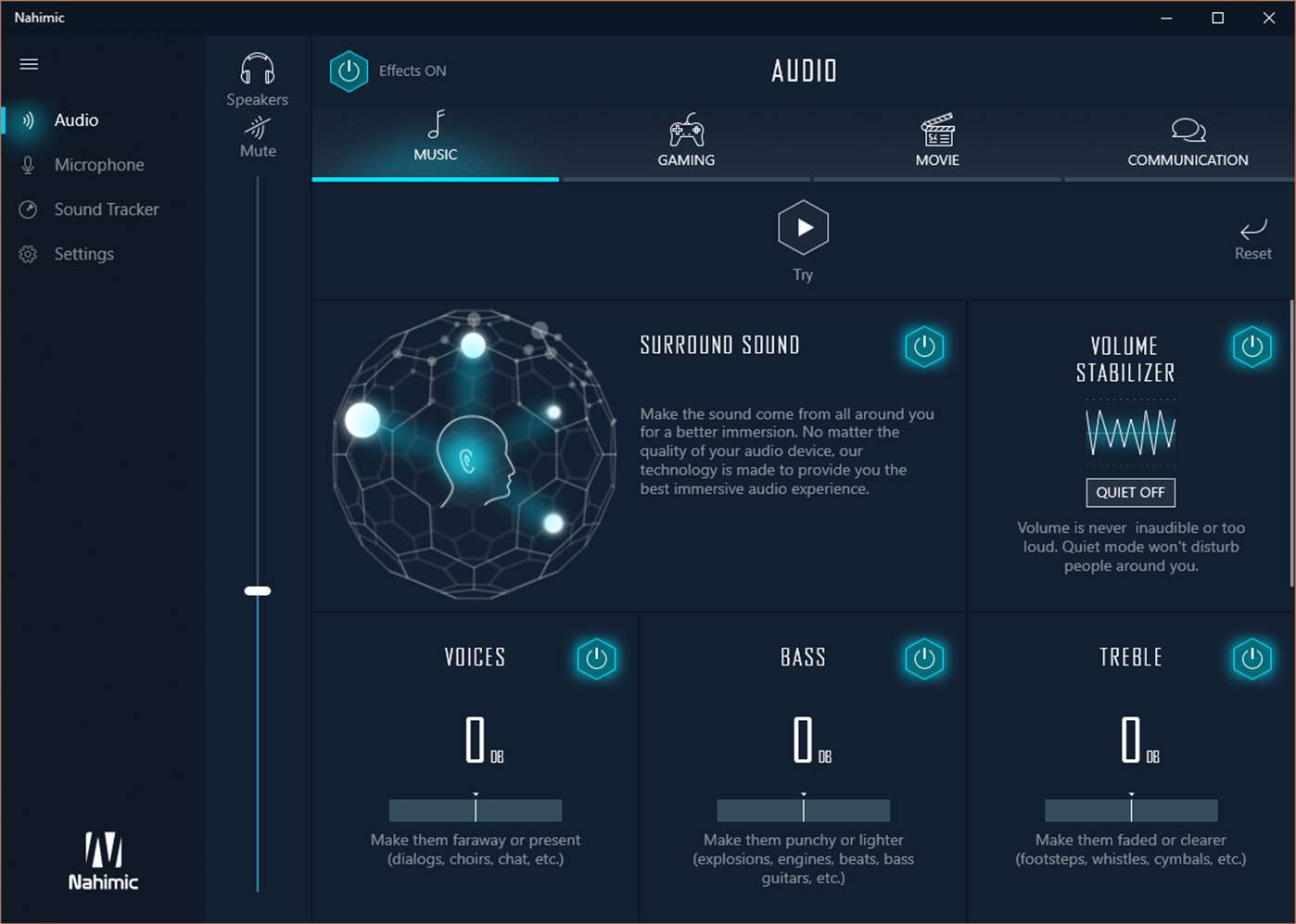 البرنامج الملحق من شركة MSI وهو Nahimic 3 لتحصل علي أفضل أداء ومؤثرات من البطاقة ويوجد به اوضاع مخصصة للألعاب والأفلام والموسيقي وبعض مميزات فريدة مثل Sound tracker و تقنيات الصوت المحيطي حتى إذا كانت سماعتك لا تدعم هذه الميزة
البرنامج الملحق من شركة MSI وهو Nahimic 3 لتحصل علي أفضل أداء ومؤثرات من البطاقة ويوجد به اوضاع مخصصة للألعاب والأفلام والموسيقي وبعض مميزات فريدة مثل Sound tracker و تقنيات الصوت المحيطي حتى إذا كانت سماعتك لا تدعم هذه الميزة
Sound tracker
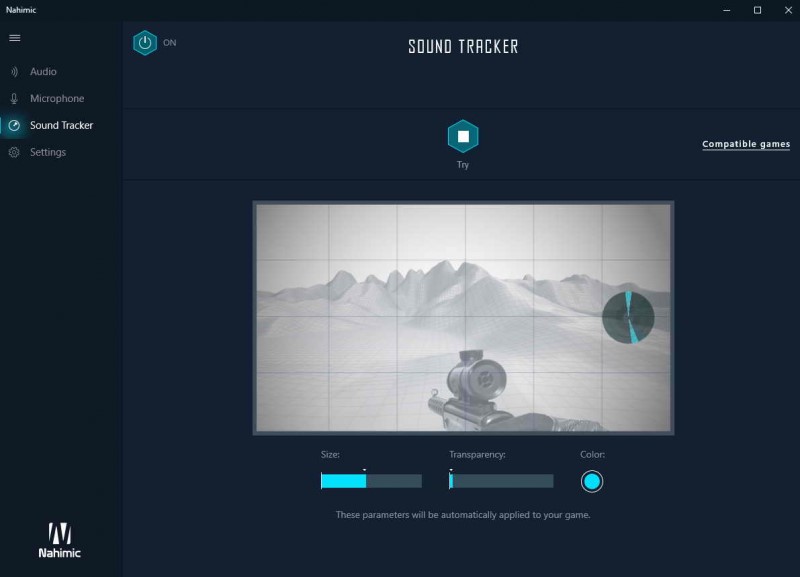 يقوم البرنامج علي تحديد اتجاه الصوت داخل الألعاب ليوضح للمستخدمين أماكن الأعداء وهو يعمل علي DX11/10/9 ولا يعمل علي DX12
يقوم البرنامج علي تحديد اتجاه الصوت داخل الألعاب ليوضح للمستخدمين أماكن الأعداء وهو يعمل علي DX11/10/9 ولا يعمل علي DX12
مميزات فريدة للميكروفون
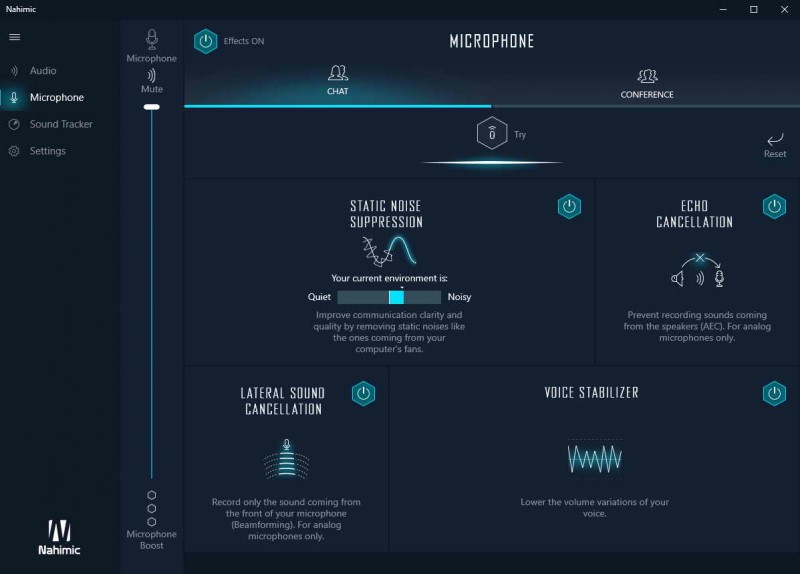 البرنامج يحتوي علي اكثر من تقنية لتقليل الضوضاء المحيطة و الأصوات الغير مرغوب فيها مع رفع الصوت دون التقليل من الجودة و جعلة اكثر نقاء
البرنامج يحتوي علي اكثر من تقنية لتقليل الضوضاء المحيطة و الأصوات الغير مرغوب فيها مع رفع الصوت دون التقليل من الجودة و جعلة اكثر نقاء
تقييم دائرة الصوت
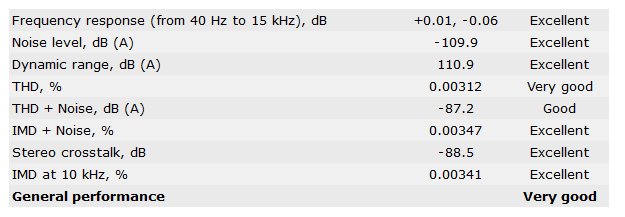 تقييم جيد جداً تقترب إلى ممتازة في الاختباز والتجربة الصوتية ممتازة بالفعل فالبطاقة هنا ALC 1220 قدمت تطور ملحوظ في جودة الصوت الخارج منها و المعالج الصوتى DAC قدم تجربة ممتازةن بدون شك البطاقة الصوتية ستعطيك تجربة ممتازة مع تقديم برنامج Nahimic العديد من المميزات المتكاملة للاعبين
تقييم جيد جداً تقترب إلى ممتازة في الاختباز والتجربة الصوتية ممتازة بالفعل فالبطاقة هنا ALC 1220 قدمت تطور ملحوظ في جودة الصوت الخارج منها و المعالج الصوتى DAC قدم تجربة ممتازةن بدون شك البطاقة الصوتية ستعطيك تجربة ممتازة مع تقديم برنامج Nahimic العديد من المميزات المتكاملة للاعبين
بطاقات شبكية مبهرة بسرعات 10Gb/s و 2.5Gb/s ! وهم بطاقة Aquantia® AQC107 و Realtek RTL8125
تملك لوحتنا بطاقتين للشبكة واحدة من نوع Realtek RTL8125 بسرعة 2.5Gb/s و الأخرى هي بطاقة Aquantia وهى بطاقات احترافية لا تستخدم لأرتفاع تكلفتها و لانها تحتاج إلى تبريد وهو ما يظهر على التصميم الخاص بها وهذه السرعات نتمني ان نراها في بلدنا مصر كلا البطاقتين مزودتين ببرنامج للتحكم بهما و أعطاء أولوية للألعاب الأونلاين مقابل باقي التطبيقات أيضاً يمكنك وضع أولويات لهذا المتحكم من خلال البرنامج الملحق مع اللوحة و شركة MSI قامت بدمج برنامج CFOS بواجهة متقدمة ضمن البرامج المرفقة علي اللوحة مما يعطي سهولة ااكثر في التحكم في البطاقات
البطاقة الشبكية Intel AC AX201 WIFI 6 و Bluetooth V5.1
 إذا كنت من محبي متحكمات شركة Intel فشركة MSI لم تنساك ووضعت لك متحكم أخر وهو بطاقة AX200 اللاسلكية و التي تعمل بتقنية WIFI 6 الأحدث علي الأطلاق والتي يمكنها العمل بسرعة نقل 2.4Gbps ومزودة أيضاً ببطاقة Bluetooth V5.1 وهو ما يعطي لوحتنا تغطية مسافة قدرها 4.8X مقارنتا بالأصدار السابق 4.2 لتمتلك لوحتنا كافة انظمة التوصيل الشبكية واحدثها ، بطاقة الشبكة AX200 يمكن التحكم بها ايضاً من خلال برنامج Lan Manger
إذا كنت من محبي متحكمات شركة Intel فشركة MSI لم تنساك ووضعت لك متحكم أخر وهو بطاقة AX200 اللاسلكية و التي تعمل بتقنية WIFI 6 الأحدث علي الأطلاق والتي يمكنها العمل بسرعة نقل 2.4Gbps ومزودة أيضاً ببطاقة Bluetooth V5.1 وهو ما يعطي لوحتنا تغطية مسافة قدرها 4.8X مقارنتا بالأصدار السابق 4.2 لتمتلك لوحتنا كافة انظمة التوصيل الشبكية واحدثها ، بطاقة الشبكة AX200 يمكن التحكم بها ايضاً من خلال برنامج Lan Manger
 الجزء الخاص ببطاقة الشبكة قامت شركة بتصميمة ليمكن تعليقة علي الحائط و تعليق سماعات الرأس به مرة أخرة الشركة تنتبة للتفاصيل و المقوي قوي للتحمل
الجزء الخاص ببطاقة الشبكة قامت شركة بتصميمة ليمكن تعليقة علي الحائط و تعليق سماعات الرأس به مرة أخرة الشركة تنتبة للتفاصيل و المقوي قوي للتحمل
المنطقة الخاصه بالمُعالج ودوائر الطاقة
 16+1+1 مرحلة من دوائر الطاقة العملاقة وسنتعرف عليهم لاحقا !
16+1+1 مرحلة من دوائر الطاقة العملاقة وسنتعرف عليهم لاحقا !
 اللوحة تحمل مقبس LGA 1200 والخاص بمعالجات Comet Lake وهو مقبس من نوع LGA أيضاً لا تنسي ان ذلك المقبس لا يمكنة تشغيل المعالجات السابقة من الجيل التاسع هذه المقبس مخصص للجيل العاشر و الحادى عشر !
اللوحة تحمل مقبس LGA 1200 والخاص بمعالجات Comet Lake وهو مقبس من نوع LGA أيضاً لا تنسي ان ذلك المقبس لا يمكنة تشغيل المعالجات السابقة من الجيل التاسع هذه المقبس مخصص للجيل العاشر و الحادى عشر !
 كما نرى منفذين للطاقة من نوع ATX 8-pin يستطيع ذلك المنفذ الواحد مد المُعالج بـ 336 وهو أكثر من كافى لاي معالج مهما كان كسر السرعة الذي تريد تطبيقة ، ايضاً تري تبريد دوائر الطاقة وهو تبريد احترافي من نوع FINS ARRAY و سنتعرف علي هذا الجزء بالتفصيل
كما نرى منفذين للطاقة من نوع ATX 8-pin يستطيع ذلك المنفذ الواحد مد المُعالج بـ 336 وهو أكثر من كافى لاي معالج مهما كان كسر السرعة الذي تريد تطبيقة ، ايضاً تري تبريد دوائر الطاقة وهو تبريد احترافي من نوع FINS ARRAY و سنتعرف علي هذا الجزء بالتفصيل
المنطقة الخاصة بالذواكرRAM
 تدعم اللوحة خاصية Dual CHANNEL وذواكر DDR4 بتردد 2666MHz حتي 5000MHz وبحجم 128 GB وتدعم بالطبع تقنية XMP و ستلاحظ ان لوحتنا تأتي بتدعيم معدني للذواكر وهو ما اعتدنا عليه في هذه الفئة السعرية !
تدعم اللوحة خاصية Dual CHANNEL وذواكر DDR4 بتردد 2666MHz حتي 5000MHz وبحجم 128 GB وتدعم بالطبع تقنية XMP و ستلاحظ ان لوحتنا تأتي بتدعيم معدني للذواكر وهو ما اعتدنا عليه في هذه الفئة السعرية !
منافذ المراوح : اربعة منافذ للمراوح بجوار المعالج المركزي و الذواكر وهو امر جيد فتصميم المنافذ علي الأطراف يجعل عملية تنيظيم الأسلاك بصورة جيدة جدا وسهلة للمستخدم ايضاً هذه المنافذ جميعها تدعم التبريدات المائي و الهوائية و من النوع الهجين الذي يمكنة التحكم عن طريق عدد اللفات او الفولتية و قدرة 2A لمروحة المعالج و 3A لمروحة المضخات وباقى المراوح بقدرة 1A
منفذ JCorsair : لتركيب انظمة الأضاءة الخاصة بشركة Corsair وهو يمكن المستخدم من تركيب الملحقات الخاصة بشركة Corsair من مراوح او اشرطة إضاءة و متحكمات إضاءة اخرى وهو امر فريد لا تجدة سوي في لوحات MSI فقط
منفذ ARGB : وهو النوع الأكثر تكلفة من تقنيات الـ RGB لانة يتيح للمستخدم التحكم في كل لمبة بمفردها مع الحصول علي تأثيرات كثيرة مميزة للقطع التي تستخدمة وهذا هو المنفذ الأول
منطقة قياس الفولتية : لوحتنا مخصصة لكسر السرعة عن طريق النيتروجين السائل مما يعنى انه يوجد مستخدمين يريدون قياس الفولتية الواصلة بصورة احترافية وهنا هذه المنطقة تمكنهم من ذلك
T_Sen1 : المنفذ الخاص بتركيب المستشعرات الحرارية الخارجية لتساعد المستخدم على زيادة سرعة المراوح او خفضها طبقا لقراءة هذه المستشعرات والتى يتحكم المستخدم في مكانها مما يقلل الضوضاء ويجعلها مناسبة للتبريد بشكل مثالى
لمبات الخطأ التقليدية : اربع لمبات للإضاءة توضح المشكلة في حالة حدوث اي خلل في اللوحة مثل المعالج او الذواكر ستجد اللمبة تُضيء لتعرف اي منطقة بها المشكلة وتحاول حل المشكلة بنفسك و تعليقي هنا ان المكان الخاص بتلك اللمبات ليس الأفضل
 شاشة للأخطاء و شاشة OLED لإظهار معلومات اكثر عن الخطأ او إظهار صورة متحركة او درجات الحرارة او اي شيء تريدة هذه الشاشة في الواقع هى احد افضل الأشياء التى يمكنك مشاهدتها
شاشة للأخطاء و شاشة OLED لإظهار معلومات اكثر عن الخطأ او إظهار صورة متحركة او درجات الحرارة او اي شيء تريدة هذه الشاشة في الواقع هى احد افضل الأشياء التى يمكنك مشاهدتها
 يمكنك عرض اكثر من شيء مثل شعار خاص بك في كل مرحلة او اي شيء ببساطة هى تجعل من شكل صندوق الحاسب اكثر فخامة !
يمكنك عرض اكثر من شيء مثل شعار خاص بك في كل مرحلة او اي شيء ببساطة هى تجعل من شكل صندوق الحاسب اكثر فخامة !
منفذ 24Pin والذي كنت اتمني ان يكون تصميمة بزاوية 90 درجة لشكل جمالي أفضل ثم باقي منافذ اللوحة التي سنتعرف عليها
مقبس USB 3.1 GEN 2 من نوع Type-C بسرعة 10Gb/s : وهو مخصص لصندوق الحاسب الأمامي و تجد متحكمات الحماية فى الخلف والأمام باللون الأحمر لكافة منافذ الـ USB
منفذين للمراوح : منفذين للمراوح بقدرة 1A لكل منفذ على الطرف الخاص باللوحة لتنظيم اسلاك افضل واسهل
مقبسين USB 3.0 GEN 1 بسرعة 5Gb/s : المقبس الواحد يمد اللوحة بمنفذين USB 3.0 إضافيان لصندوق الحاسب الخاص بك وهي المنافذ الأمامية و مصممة بزاوية 90 درجة فالتصميم بهذه الطريقة يجعل من تنظيم الأسلاك امر سهل و مظهر جيد
منافذ Sata 3.0 : ستة منافذ من شريحة Z490 بسرعة 6Gb/s يتعطل المنفذ الأول SATA 1 فى حالة تركيب وحدة M.2 من نوع Sata في منفذ M2_1 و يتعطل منفذين SATA 5&6 عند استخدام منفذ M2_2
 متحكمات الحماية من الكهربية الساكنة و الكهربة الزائدة بالإضافة إلى متحكمات ASM باللون البرتقالى لتقوية الإشارة علي اللوحة و الحفاظ علي معدل نقل ثابت لكافة المنافذ
متحكمات الحماية من الكهربية الساكنة و الكهربة الزائدة بالإضافة إلى متحكمات ASM باللون البرتقالى لتقوية الإشارة علي اللوحة و الحفاظ علي معدل نقل ثابت لكافة المنافذ
هذه المنطقة غنية بالكثير من الأشياء التى يجب ان اشرحها لك بجانب مفاتيح التشغيل السريع التى توجد على اللوحة امامك باسم Power و Reset ايضاً مفتحا Reset يمكن تخصصية من خلال البايوس لاي وظيفة اخرى يريدها المستخدم ، لنبدأ من جهة اليمين الشرح ويجب عليك الأنتباه
وضع JSLOW1 : يستخدم مع كسر السرعة العنيف لنقول انك تريد ان تصل بالمعالج لأقصي تردد دون حدوث اي مشكلة مثل الشاشة الزرقاء فى بداية التشغيل فبتفعيل هذا الوضع تقوم اللوحة بأستخدام تردد منخفض للمعالج ثم عند إعادة التفعيل يرتفع تردد المعالج إلى التردد المطلوب
منفذ ARGB : وهو النوع الأكثر تكلفة من تقنيات الـ RGB لانة يتيح للمستخدم التحكم في كل لمبة بمفردها مع الحصول علي تأثيرات كثيرة مميزة للقطع التي تستخدمة وهذا هو المنفذ الثانى علي اللوحة ثم يليه الجزء الخاص بمسح الإعدادت JBAT1
منفذ W_Flow1 : وهو المكان المخصص لتركيب اجهزة القياس المخصصة لقياس مقدار التدفق المائي داخل التبريدات المائية الأحترافية وهو بقدرة 2A
مفتاح OC_RT1 : هذا الزر يخبر اللوحة ان تقوم بمعاودة المحاولة لتطبيق اعدادات كسر السرعة حتى تعمل اللوحة وهى اختصار لـ OC RETRY
مفتاح OC_FS1 : إذا كنت تطبق أعدادات خاطئة و اللوحة لا يمكنها ان تدخل إلى الـ Bios قم بملامسة الطرفين OC_FS1 في الأعلي جهة اليسار و اللوحة ستدخل علي البايوس حتى وإن كانت الإعدادت المستخدمة خاطئة وهى اختصار لـ OC Fail Save Button
منفذ JRatio : يمكن المستخدم من تركيب زر خاص خارجى عن طريق الطرفين ليخبر اللوحة ان تقوم بزيادة معامل الضرب الخاصة بالمعالج لزيادة التردد
منفذ JBLK : يمكن المستخدم من تركيب زر خاص خارجى عن طريق الطرفين ليخبر اللوحة ان تقوم بزيادة سرعة الناقل الرئيسي BCLK لكسر سرعة التردد المرجعة واعتصار اخر قطرة فى التردد
منفذ الطاقة : منفذ طاقة 6-PIN لمد المنافذ الخاصة باللوحة بالطاقة الإضافية فى حالة تركيب اكثر من بطاقة رسومية في وضعيات SLI/CF
LED_SW1: هذا السويتش يقوم على منح المستخدم امكانية غلق كل الإضاءة على اللوحة دون الحاجة إلى استخدام الحلول البرمجية او الدخول للبايوس من اجل فعل هذا!
مقبسين USB 2.0 : مخصصين لصندوق الحاسب الأمامي ويمكنهم مد صندوق الحاسب بمنفذين من المقبس الواحد و تجد متحكمات الحماية من الكهربا الساكنة في خلف تلك المقابس
مقبس JLN1/LN2 : ويمنح هذا الوضع كاسري السرعة بأستخدام النيتروجين السائل القدرة على تفادي مشاكل Cold Boot Up عند درجات الحرارة السالبة نتيجة كسر السرعة العنيف
مفتاح التنقل Bios_SW1 : يمنح هذا المفتاح المستخدم القدرة على التنقل بين البايوس الرئيسي و البايوس الأحتياطى بكل سهولة
T_Sen2 : المنفذ الثانى الخاص بتركيب المستشعرات الحرارية الخارجية لتساعد المستخدم على زيادة سرعة المراوح او خفضها طبقا لقراءة هذه المستشعرات والتى يتحكم المستخدم في مكانها مما يقلل الضوضاء ويجعلها مناسبة للتبريد بشكل مثالى
منفذ RGB : وهو لتركيب اشرطة الإضاءة المختلفة من النوع التقليدي و هو بقوة 3 امبير اي يمكنة تركيب اكثر من شريط إضاءة دون مشكلة لذلك اللوحة توفر منفذين هذا هو الأول و في الأعلي منفذ اخر للمراوح
منافذ المراوح : ثلاثة منافذ مراوح اخرى فى اطراف اللوحة السفلية لتجد فل كل الأطراف منافذ للمراوح
الشقوق الخاصه بالبطاقات الرسومية
 تملك لوحتنا شقين واحد من نوع PCI-E 1X لتركيب البطاقات الصوتية والأجهزة الأخري من نوع PCI-E 3.0 والقطع الداعمة لهذه المنافذ
تملك لوحتنا شقين واحد من نوع PCI-E 1X لتركيب البطاقات الصوتية والأجهزة الأخري من نوع PCI-E 3.0 والقطع الداعمة لهذه المنافذ
 اللوحة تملك ثلاثة شقوق من نوع PCI-E 4.0/PCI-E 3.0 ويمكنها تشغيل بطاقتين في وضعية CF او SLI بسرعات 8x/8x بشكل رسمي او ثلاثة بطاقات في وضعية CF ، ايضاً التدريع المعدني علي الشقوق ممتازة كعادة MSI لا تنسي ان دعم اللوحات مختلف هنا و سنتعرف عليه في الجزء القادم
اللوحة تملك ثلاثة شقوق من نوع PCI-E 4.0/PCI-E 3.0 ويمكنها تشغيل بطاقتين في وضعية CF او SLI بسرعات 8x/8x بشكل رسمي او ثلاثة بطاقات في وضعية CF ، ايضاً التدريع المعدني علي الشقوق ممتازة كعادة MSI لا تنسي ان دعم اللوحات مختلف هنا و سنتعرف عليه في الجزء القادم
سرعة الشق الأول : 16x PCI-E 3.0/4.0
سرعة الشق الثاني : 8x PCI-E 3.0/4.0
سرعة الشق الثالث : 4x PCI-E 3.0
تملك لوحتنا ثلاثة منافذ M.2 مختلفة لدعم وحدات PCI-E و Sata و NVMe و Intel optane و سنتعرف علي هذه المنافذ معا !
منفذ M2_1 : يدعم تقنيات SATA و NVMe وسرعة 32Gb/s و يدعم وحدات PCi-E من موديل 2242/2260/2280/22110 وهو يعمل بتقنيات PCIe 3.0 و يأتى من المعالج مباشرة بسرعة 4x
منفذ M2_2 : يدعم تقنيات SATA و NVMe وسرعة 32Gb/s و يدعم وحدات PCi-E من موديل 2242/2260/2280/22110 وهو يعمل بتقنيات PCIe 3.0 و يأتى من شريحة Z490 بسرعة 4x
منفذ M2_3 : يدعم تقنيات NVMe وسرعة 32Gb/s و يدعم وحدات PCi-E فقط من موديل 2242/ 2260/ 2280
لا تنسي ان هناك بعض المنافذ المشتركة علي اللوحة وهم :
فى حالة استخدامك لمنفذ PCI_E4 الثالث و منفذ M2_3 فان منفذ PCI_4 سيعمل بسرعة 1x ومنفذ M2_3 سيعمل بسرعة 2x
فى حالة استخدامك لبعض منافذ M.2 ستتوقف بعض منافذ SATA عن العمل
تستخدم MSI تقنية التبريد من الوجهين لكافة وحدات M.2 على اللوحة وهى عبارة عن وسادات حرارية لنقل الحرارة لاسفل و لأعلى
قم بمراجعة دليل المستخدم فيما يخص المنافذ التي تتوقف عن العمل بمجرد تركيب احد وحدات التخزين فهذا امر عام في كل لوحات Z490 ولكل لوحة قواعدها
دعم PCI-E 4.0 !
الدعم الذى لا تعلن عنة الكثير من الشركات حتى لا تعلن عن ان المعالجات الجديدة من Intel من الجيل الحادى عشر ستدعم PCI-E 4.0
 استخدمت شركة MSI متحكمات القيادة و متحكمات النقل من نوع PCI-E 4.0 لتدعم اللوحة جيل PCI-E4.0 عند إصدار المعالجات القادمة وكذلك منفذ M.2_4 علي اللوحة سيدعم PCI-E 4.0
استخدمت شركة MSI متحكمات القيادة و متحكمات النقل من نوع PCI-E 4.0 لتدعم اللوحة جيل PCI-E4.0 عند إصدار المعالجات القادمة وكذلك منفذ M.2_4 علي اللوحة سيدعم PCI-E 4.0
 رقاقة IDT6V4 التى تدعم كسر التردد المرجعى من نوع PCI-E 4.0 ! هذه اللوحات بنيت لتدعم PCI-e 4.0 في المستقبل القريب
رقاقة IDT6V4 التى تدعم كسر التردد المرجعى من نوع PCI-E 4.0 ! هذه اللوحات بنيت لتدعم PCI-e 4.0 في المستقبل القريب
التبريد الخاص باللوحة
ثم التبريد الخاص بدائرة الطاقة بنظام fines او الشرائح المعدنية لتعزيز التبريد و جزء اخر من الخلف لتبريد الموسفت مع التدعيم بمروحتين Ball Bearing لأطول عمر افتراضي ممكن ، الملاحظات العامة علي التبريد انه يوجد جزء خاص بتبريد بطاقة الشبكة التى تم شرحها سابقا
 وسادات حرارية احترافية بقدرة 7W/mK لنقل الحرارة بسرعة من الموسفت إلى الجسم المعدنى
وسادات حرارية احترافية بقدرة 7W/mK لنقل الحرارة بسرعة من الموسفت إلى الجسم المعدنى
 يتخلل هذا التبريد انبوب حرارى لنقل الحرارة وتوزيعها على المشتت ثم يوجد مروحتين يعملان لتشتيت الحرارة و بصورة اخرى لوحتنا تملك افضل الحلول الحرارية التى يمكنك ان تحصل عليها فى اللوحات الأم بشكل احترافى كامل
يتخلل هذا التبريد انبوب حرارى لنقل الحرارة وتوزيعها على المشتت ثم يوجد مروحتين يعملان لتشتيت الحرارة و بصورة اخرى لوحتنا تملك افضل الحلول الحرارية التى يمكنك ان تحصل عليها فى اللوحات الأم بشكل احترافى كامل
تبريد وحدات M.2 لتقليل درجات الحرارة الخاصة بوحدات التخزين كما ترى جزئ علوى للتبريد و ماصات الحرارة من الأسفل ، التبريد ممتاز وبحجم كبير ولكن إذا كنت تريد تركيب التبريد في المنفذ الثانى فانت بذلك ستحتاج إلى فك البطاقة الرسومية لتركيبة دون شك
رحلة مع الجودة ودوائر الطاقة العملاقة VRM
 تستخدم لوحتنا عدد 16+1+1 مرحلة لدوائر الطاقه يتم تقسيمهم إلى 16 للمعالج و 1 مراحل للبطاقة الرسومية الداخلية والتي اعتبرها اكثر من كافية إذا لم تفهم الجزء السابق اكمل الشرح وستفهم كل شيء
تستخدم لوحتنا عدد 16+1+1 مرحلة لدوائر الطاقه يتم تقسيمهم إلى 16 للمعالج و 1 مراحل للبطاقة الرسومية الداخلية والتي اعتبرها اكثر من كافية إذا لم تفهم الجزء السابق اكمل الشرح وستفهم كل شيء
 المتحكم الكهربى الذي يتحكم فى دائرة الطاقة الخاصة باللوحة هوِ ISL69269 وهو متحكم رقمى من شركة Intersil الأشهر في صناعة المتحكمات الكهربية و يمكنة يمكنة قيادة عدد مراحل 12 مرحلة ويستخدم هنا بطريقة 8+1+1 مراحل للطاقة الخاصة بالمعالج كيف ولوحتنا تملك 16+1+1 للطاقة ؟ هنا تلجأ شركة MSI إلي استخدام المُضاعفات والشركة تستخدم مُضاعف ISL6617A اي ان المراحل الحقيقية في الدائرة هنا هي 8+1+1 وليس 16+1+1 هذه الطريقة تعمل علي تقديم عدد مراحل اكبر من ما يمكن للمتحكم تقديمة وهى متبعة فى كافة اللوحات الأم في شريحة Z490 من الفئة العليا التى تملك 16 مرحلة
المتحكم الكهربى الذي يتحكم فى دائرة الطاقة الخاصة باللوحة هوِ ISL69269 وهو متحكم رقمى من شركة Intersil الأشهر في صناعة المتحكمات الكهربية و يمكنة يمكنة قيادة عدد مراحل 12 مرحلة ويستخدم هنا بطريقة 8+1+1 مراحل للطاقة الخاصة بالمعالج كيف ولوحتنا تملك 16+1+1 للطاقة ؟ هنا تلجأ شركة MSI إلي استخدام المُضاعفات والشركة تستخدم مُضاعف ISL6617A اي ان المراحل الحقيقية في الدائرة هنا هي 8+1+1 وليس 16+1+1 هذه الطريقة تعمل علي تقديم عدد مراحل اكبر من ما يمكن للمتحكم تقديمة وهى متبعة فى كافة اللوحات الأم في شريحة Z490 من الفئة العليا التى تملك 16 مرحلة
 المُضاعفات الموجودة في خلف اللوحة و المكثفات من التانتليم لكهرباء اكثر استقرار للمعالج ويجب عليك ان تعرف ان المضاعف المستخدم في هذه اللوحات يدعم عمليات الموازنة بين المراحل بمعني اخر إذا كان المعالج لا يحتاج إلى طاقة كبيرة فانة يقوم بغلق عدة مراحل بدل من تشغيل المراحل بشكل كامل او حتي الموازنة بين مقدار السحب الكهربي علي كافة المراحل لتقليل درجة حرارة الدائرة
المُضاعفات الموجودة في خلف اللوحة و المكثفات من التانتليم لكهرباء اكثر استقرار للمعالج ويجب عليك ان تعرف ان المضاعف المستخدم في هذه اللوحات يدعم عمليات الموازنة بين المراحل بمعني اخر إذا كان المعالج لا يحتاج إلى طاقة كبيرة فانة يقوم بغلق عدة مراحل بدل من تشغيل المراحل بشكل كامل او حتي الموازنة بين مقدار السحب الكهربي علي كافة المراحل لتقليل درجة حرارة الدائرة
 لديك متحكم يمكنه ان يعمل في وضعية 8+1+1 ونحن امام دائرة الطاقة 16+ 1+1 كيف هذا قامت شركة MSI باستخدام المُضاعفات حتي يكون المتحكم قادر علي التحكم في المرحلتين كانهم مرحلة واحدة ليصبح عدد المراحل النظري هو 12 مرحلة كلية وبالتالي سنحصل علي دائرة طاقة قوية بالإضافة الي مرحلتين للمعالج الرسومي المدمج داخل المعالج
لديك متحكم يمكنه ان يعمل في وضعية 8+1+1 ونحن امام دائرة الطاقة 16+ 1+1 كيف هذا قامت شركة MSI باستخدام المُضاعفات حتي يكون المتحكم قادر علي التحكم في المرحلتين كانهم مرحلة واحدة ليصبح عدد المراحل النظري هو 12 مرحلة كلية وبالتالي سنحصل علي دائرة طاقة قوية بالإضافة الي مرحلتين للمعالج الرسومي المدمج داخل المعالج
الموسفت : تستخدم لوحتنا موسفت ISL99390B لكل مرحلة من مراحل دوائر الطاقة وهم 16 مرحلة ، الموسفت أقصي قيمة يمكنة تقديمها هي 90 امبير و قدرة كلية 1440A امبير نظرياً لنواة المعالج فقط وهو رقم مهول سيجعل اللوحة تعمل مع معالج Core I9 10900K وتكسر سرعتة دون مشكلة بفضل التبريد الهوائي الذي سيساعد كثيرا في هذا الأمر ! وهنا يأتي دور التبريد الخاص بدوائر الطاقة رغم ان لوحة بهذه الموصفات يمكنها ان تعمل بدون تبريد على الأطلاق .
الخوانق (Chokes) : أستخدمت الشركة خوانق صلبه بقدرة 60 امبير (الخوانق =الأجزاء مستطيلة الشكل) صاحبة الأداء الأفضل مقارنة بالخوانق التقليدية
المُكثفات المستخدمة: مُكثفات صلبة يابانية الصنع بعمر افتراض 10 الف ساعة من العمل المتواصل كمكثفات مساعدة مع استخدام مكثفات التانتليم المميزة فى دوائر الطاقة الرئيسية مما يجعلها من افضل المكثفات و اغلاها
المشتت الخاص باللوحة : المشتت الخاص باللوحة يملك ارتفاع متوسط مما يجعلة مناسب لكافة طريق التبريد بدون شك سواء المائي الو الهوائي مع وجود مراوح علية
منافذ الطاقة : منفذين من نوع 8 PIN سيكون كافي لكسر سرعة العنيف دون مشكلة
ملحوظة علي دائرة الطاقة : الشركة تضع لك كافة سبل التحكم في دائرة الطاقة و المراوح وغيرها من امور كثيرة للمحترفين
تقييم دائرة الطاقة
دائرة طاقة من الفئة الأحترافية و الفئة الأولى ولا يوجد اقوة من هذا يمكنك الحصول عليه ! ، اقصي حرارة لدائرة الطاقة مع كسر سرعة معالج Core I9 10900K لتردد 5.2GHz و فولتية 1.325 كانت 75.5 في درجة حرارة الغرفة 30 درجة مع استخدام التبريد المائي ولا يوجد اي مشاكل لعمليات الـ throttle للمعالج مع اللوحة بالطبع نتيجة ممتازة بفضل كل شيء و المراوح لا تعمل سوى بعد درجة حرارة 60 للموسفت كما ترى
أختبار دائرة الطاقة مع معالج 10900K وكسر السرعة لتردد 5.2GHz مع استخدام تبريد مائى
درجة الحرارة فى اختبار FPU للمعالج وصلت إلى 75.5 وهي درجة اكثر من ممتازة لان ما اقوم به هنا من اختبار كانك تهلك المعالج في عمليات الرندر واكثر لفترات طويلة وهو اختبار غير واقعي لاني لا استخدم اي تبريد علي اللوحة الأم كل هذا بغرض وضع اللوحات الأم في مأزق لمعرفة افضل تبريد ولكن لوحتنا اليوم تملك مروحتين مدمجين علي اللوحة وهذه كانت النتيجة والتي ستتغير من بايوس لاخر إذا قامت الشركة بالتعديل علي المنحني ! هل تريد الأختبار المثير ؟ قمت بغلق المراوح تماما كان اللوحة لا تملك مراوح وكانت اقصي حرارة هي 83 وهو ما يجب ان ترفع له القبعة نظرا لان بهذه الدائرة انت لا تحتج إلى تبريد هوائي تماما مهما كان عدد الساعات التى ستسخدم فيها اللوحة في عمليات الرندر هل يمكنك ان تتخيل نتيجة اللوحة بدون كسر سرعة و مع وجود تيار هوائي داخل صندوق الحاسب الخاص بك ؟ نعم ستتراوح بين 40-50 درجة بحد اقصى !
دائرة الطاقة الخاصة بالذواكر
 مرحلة واحدة لدوائر الطاقة الخاصة بالذواكر من شركة onSemi بقدرة 58 امبير نظريا وهي كافية لكسر سرعة الذواكر لاي رقم تريدة ايضاً قامت MSI بمضاعفة المكونات هنا لهذه المرحلة لتحصل على اقل انبعاث حرارى ولكن كما قلت كسر السرعة يحددة المعالج والذواكر التي تستخدمها وعددها و حجمها و عدد طبقات اللوحة ولكن مرحلة واحدة تفي بالغرض دون شك
مرحلة واحدة لدوائر الطاقة الخاصة بالذواكر من شركة onSemi بقدرة 58 امبير نظريا وهي كافية لكسر سرعة الذواكر لاي رقم تريدة ايضاً قامت MSI بمضاعفة المكونات هنا لهذه المرحلة لتحصل على اقل انبعاث حرارى ولكن كما قلت كسر السرعة يحددة المعالج والذواكر التي تستخدمها وعددها و حجمها و عدد طبقات اللوحة ولكن مرحلة واحدة تفي بالغرض دون شك
المراجعة اربع صفحات انتقل من اسفل إلي الصفحة الثانية
محتويات المُراجعة